Wenn Sie sich mit den SSH-Grundlagen auskennen, wissen Sie bereits, dass SSH standardmäßig Port 22 verwendet.
Wenn Sie sich über SSH mit einem Server verbinden, geben Sie meistens keine Portinformationen an. Und in solchen Fällen geht Ihre Verbindung zum Port 22 des SSH-Servers.
Sie können den Standardport von 22 zu einer Portnummer Ihrer Wahl ändern, indem Sie die folgenden Schritte ausführen:
- Öffnen Sie
/etc/ssh/sshd_configDatei zum Bearbeiten. - Suchen Sie die Zeile mit
Port 22(falls es mit # auskommentiert ist, entfernen Sie auch das #). - Ändern Sie die Leitung zu Port 2522 (oder einer beliebigen Nummer zwischen 1024 und 65535).
- Stellen Sie sicher, dass der neue Port von den Firewalls zugelassen wird (falls vorhanden).
- Starten Sie den ssh-Daemon mit
sudo systemctl restart sshdneu . - Von jetzt an müssen Sie den Port angeben, um die SSH-Verbindung herzustellen
ssh [email protected]_address_of_server -p 2522.
Lassen Sie mich Ihnen die Schritte im Detail zeigen und Ihnen auch sagen, warum Sie erwägen sollten, das
zu ändernWarum den Standard-SSH-Port ändern?
Einer der elementarsten Tricks zum Sichern des SSH-Servers ist das Ändern der Standard-SSH-Portnummer 22.
Wieso den? Weil eine Reihe von Bot-Skripten die Brute-Force-Angriffe auf den Standardport 22 versuchen. Die meisten dieser Skripte scannen nicht immer nach offenen Ports und zielen auf die Standardports für verschiedene bekannte Dienste wie SSH ab.
Das Ändern des Standard-SSH-Ports reduziert die Anzahl solcher Angriffe. Es gibt andere Möglichkeiten, die Sicherheit Ihres SSH-Servers zu verbessern. Wenn Sie daran interessiert sind, befolgen Sie bitte diese umsetzbaren Tipps zur Verbesserung der SSH-Serversicherheit.
Nachdem Sie nun wissen, warum Sie den Standard-SSH-Port ändern sollten, sehen wir uns an, wie das geht.
Erlauben Sie Traffic auf dem neuen Port, indem Sie die Firewall-Einstellungen ändern
Wenn Sie eine Firewall oder benutzerdefinierte ipconfig oder ifconfig eingerichtet haben oder wenn Sie selinux verwenden, müssen Sie den neuen ssh-Port zulassen, bevor Sie die Änderungen vornehmen. Sonst sperrt man sich ohne SSH-Zugang aus.
Nun hängt dieser Teil davon ab, welche Art von Firewall oder Routing Sie verwenden.
Wenn Sie UFW verwenden, können Sie den folgenden Befehl verwenden, um Port 2522 zuzulassen:
sudo ufw allow 2522/tcpWenn Sie iptables verwenden, sollten Sie diesen Befehl verwenden:
sudo iptables -A INPUT -m state --state NEW -m tcp -p tcp --dport 2522 -j ACCEPTAuf Fedora, CentOS, Red Hat wird die Firewall von firewalld verwaltet und Sie können diesen Befehl verwenden:
sudo firewall-cmd --permanent --zone=public --add-port=2522/tcp
sudo firewall-cmd --reloadUnter CentOS und Red Hat müssen Sie möglicherweise auch die SELinux-Regeln ändern:
sudo semanage port -a -t ssh_port_t -p tcp 2522Nachdem Sie nun die richtigen Firewall-Einstellungen vorgenommen haben, können wir mit dem Ändern des SSH-Ports fortfahren.
Ändern des standardmäßigen SSH-Ports
Normalerweise befindet sich die ssh-Konfigurationsdatei unter /etc/ssh/sshd_config . Sie müssen einen terminalbasierten Editor wie Vim oder Nano oder Emacs verwenden, um die Datei zu bearbeiten.
Distributionen wie Ubuntu haben Nano standardmäßig installiert, sodass Sie es zum Öffnen der Datei im Bearbeitungsmodus wie folgt verwenden können:
sudo nano /etc/ssh/sshd_configWie Sie sehen können, müssen Sie ein sudo-Benutzer oder root sein, um die ssh-Konfiguration zu bearbeiten.
Scrollen Sie etwas nach unten und Sie sehen eine Zeile mit Port 22 . Wenn es mit # beginnt , bedeutet dies, dass die Zeile auskommentiert ist. Die auskommentierten Zeilen geben Ihnen die Standardeinstellungen.
Wenn Sie also # Port 22 sehen , bedeutet dies, dass der Standardport 22 ist.
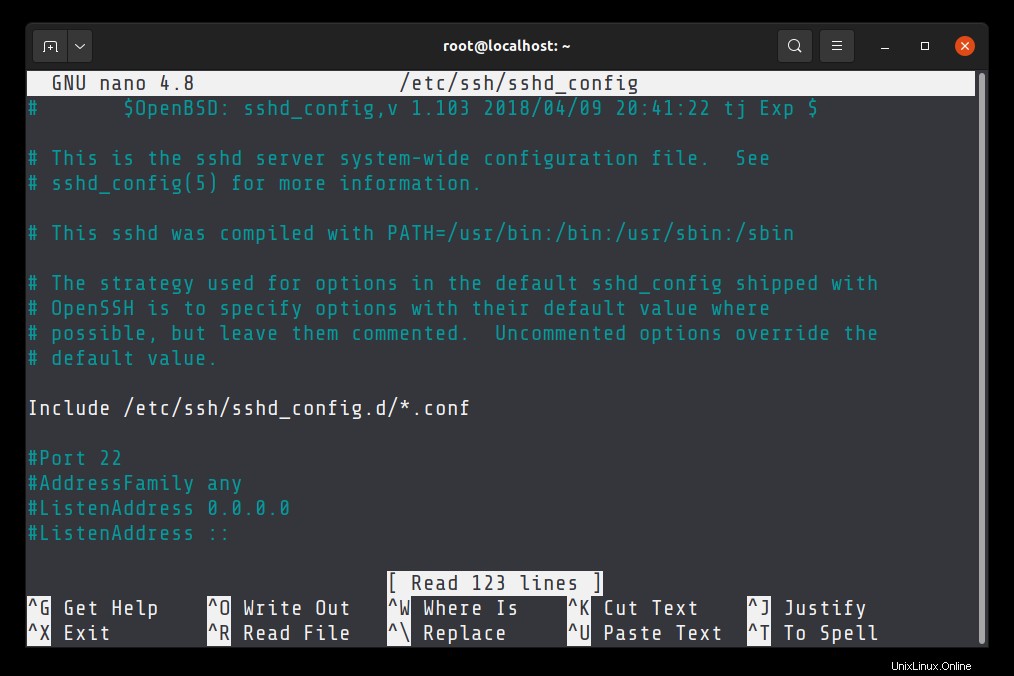
Ändern Sie diese Zeile mit einer Portnummer Ihrer Wahl. Unter Linux sind die Portnummern 0-1023 normalerweise für verschiedene Dienste reserviert. Es ist gut, nichts zwischen 0 und 1023 zu verwenden, um Konflikte zu vermeiden.
Sie können jede andere Portnummer zwischen 1024 und 65535 verwenden. Ich verwende im Beispiel 2522. Achten Sie darauf, das # zu entfernen vor der Hafenlinie.
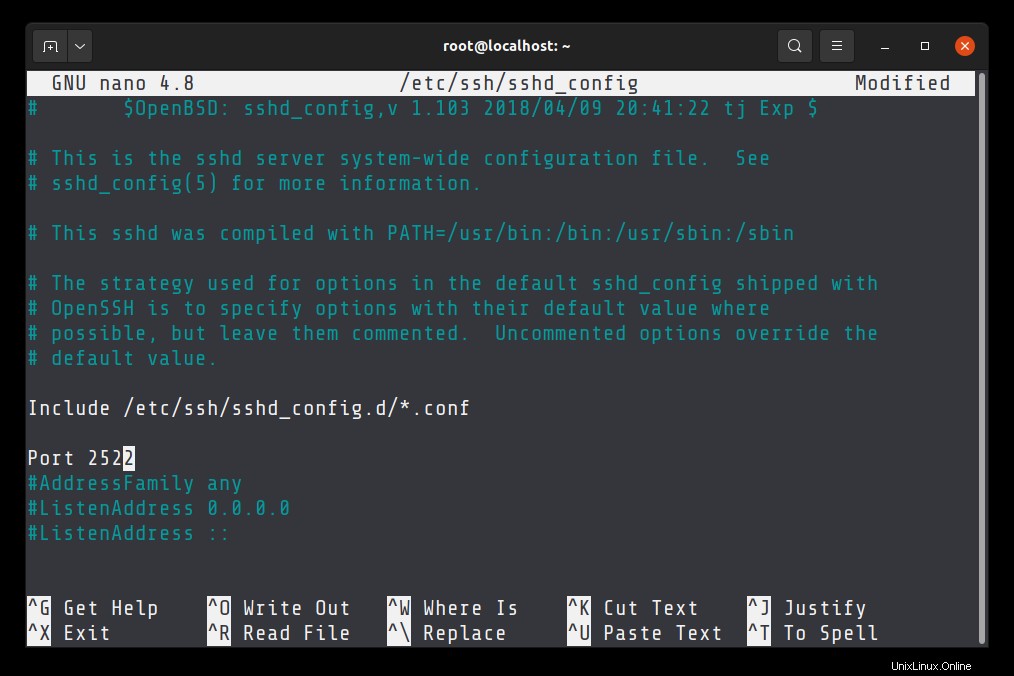
Speichern Sie Ihre Änderungen und verlassen Sie den Editor. Wenn Sie Nano verwenden, verwenden Sie Strg+X zum Speichern und Beenden.
Der nächste Schritt besteht darin, den ssh-Dienst neu zu starten. Die meisten modernen Systeme verwenden systemd-Dienste, sodass Sie den folgenden Befehl verwenden können:
sudo systemctl restart sshdWenn Sie nun auf den SSH-Server zugreifen möchten, müssen Sie die Portnummer angeben:
ssh [email protected]_address_of_server -p 2522War es hilfreich?
Ich hoffe, Sie finden dieses Tutorial hilfreich beim Ändern des SSH-Ports. Jetzt, da Sie den Port geändert haben, müssen Sie ihn die ganze Zeit verwenden, wenn Sie sich über SSH mit dem Server verbinden möchten, und das könnte lästig sein.
Aus diesem Grund empfehle ich die Verwendung der SSH-Konfigurationsdatei, um die Einstellungen für einen einfachen und schnellen Zugriff zu speichern.